 Доброго времени!
Доброго времени!
Не так давно пришлось ‘повозиться’ с одним смартфоном, который упорно не хотел сохранять скрины и фото (Xiaomi Redmi, точную модель не скажу. Подобное также встречал ранее на Lenovo и Huawei/Honor — поэтому смог разрешить всё быстро… ).
Что интересно: сам ‘щелчок’ при создании скрина/фото происходит, но он не сохраняется ни на внутреннюю память, ни на SD-карту.
Если у вас на смартфоне происходит что-то подобное — возможно вам пригодится мой скромный опыт решения этой проблемы.
И так…
В тему!
Если у вас осталось мало памяти на телефоне —попробуйте подключить облачный Яндекс-диск, и все фото- и видео-файлы будут автоматически загружаться на него!
Что делать, если телефон не позволяет сохранять скриншоты/фото
ШАГ 1
Вынимаем из телефона SD-карту (если она есть) и перезагружаем его. Не сочтите за банальность, но этот шаг важен (нередко из-за сбойной SD-карты происходит внутренняя ошибка системы, блокирующая ряд функций).
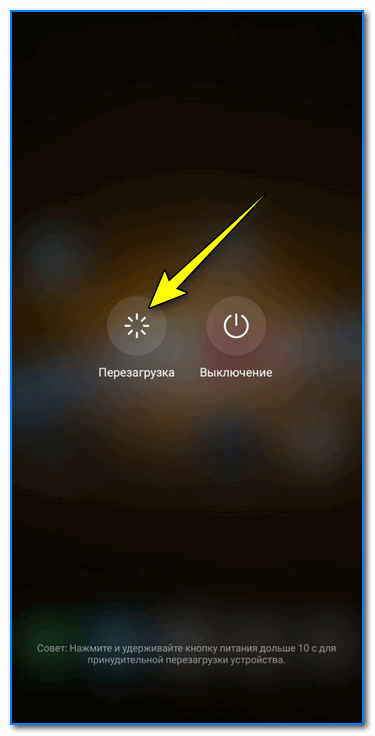
Перезагрузка смартфона (для этого зажмите кнопку включения на 2-5 сек.)
ШАГ 2
Далее проверяем:
- место сохранения по умолчанию (оно должно быть установлено на внутреннюю память),
- и есть ли место на внутренней памяти (хотя бы 2-3 ГБ). Если места недостаточно — проведите чистку и удалите мало-используемые приложения, видеоматериалы, графику и т.д.
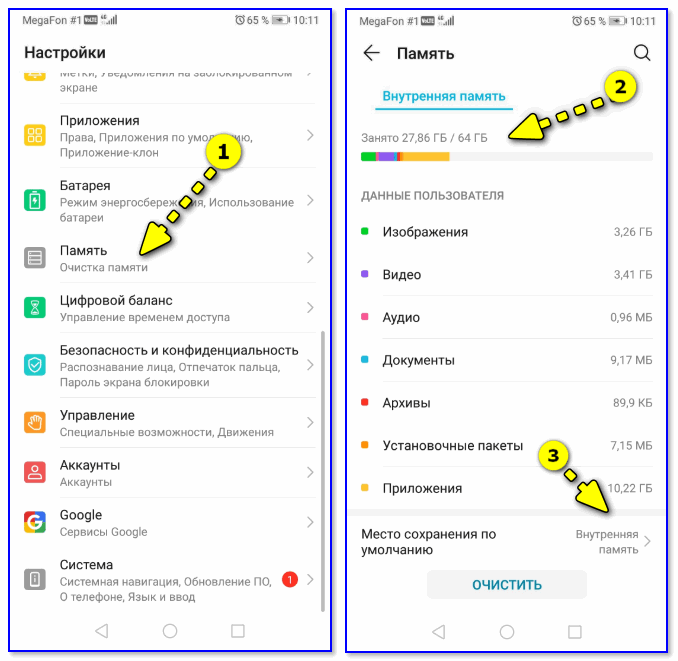
Место на внутренней памяти еще есть!
ШАГ 3
Заходим в Play Market и обновляем все приложения (и сервисы Google). Тоже самое относится и к обновлению ПО (настройки Android — раздел ‘Система’). 👇,
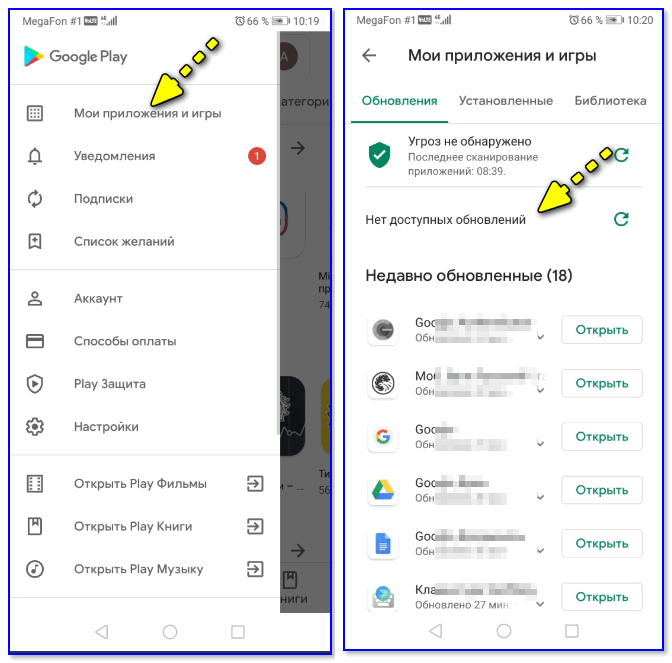
Обновление — Play Market
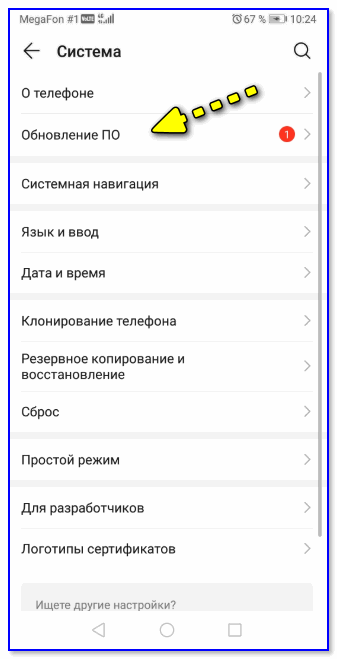
Система — обновление ПО — настройки Android
ШАГ 4
Если после вышеприведенных мер ничего не изменилось — посоветовал бы телефон подключить к ПК/ноутбуку через USB.
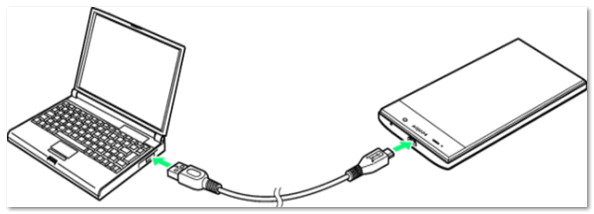
Подключаем телефон к компьютеру с помощью USB кабеля
Далее разрешить работу с файлами, нажав на соответствующее меню на телефоне (оно, обычно, появляется автоматически при подключении телефона к компьютеру).
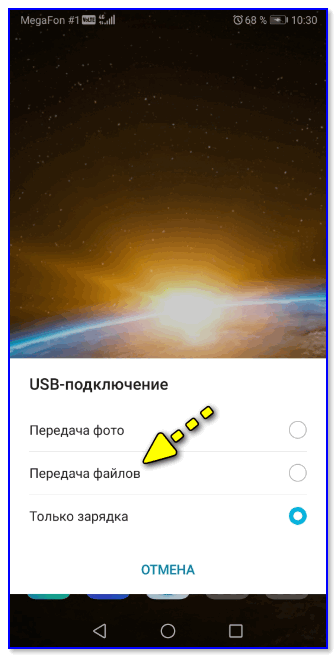
Передача файлов — разрешение
После нужно зайти в папку Pictures (она должна быть во внутренней памяти!).
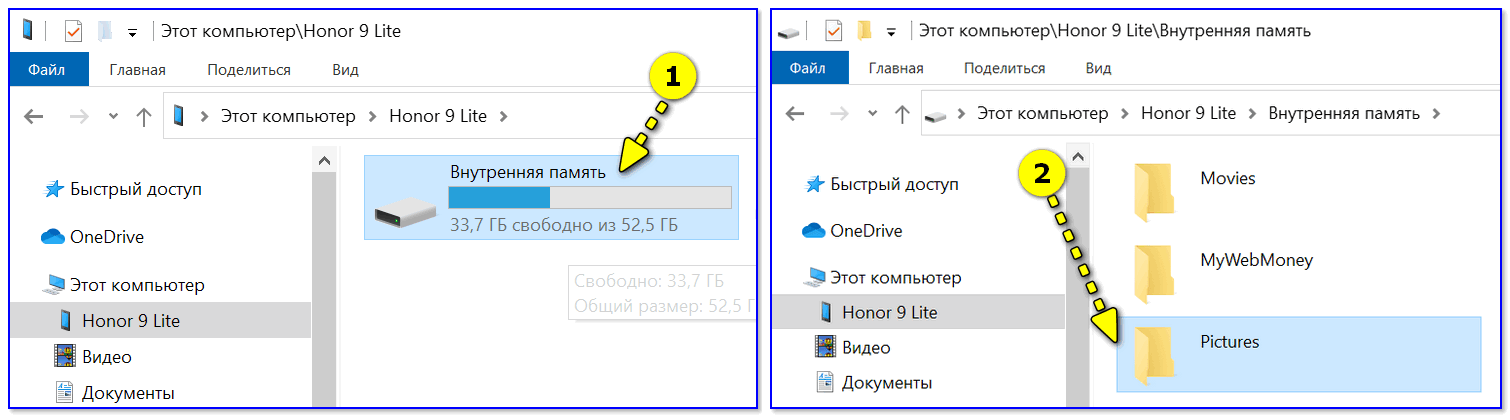
Открываем папку Pictures во внутренней памяти телефона
В ней нужно переименовать папку Screenshots (именно в нее по умолчанию должны сохраняться скриншоты). Если у вас в памяти телефона ранее не хранились никакие скрины — то ее можно просто удалить!

Переименовать!
Тоже самое относится и к папке DCIM (в ней хранятся фото). Лучше, ее просто переименовать.
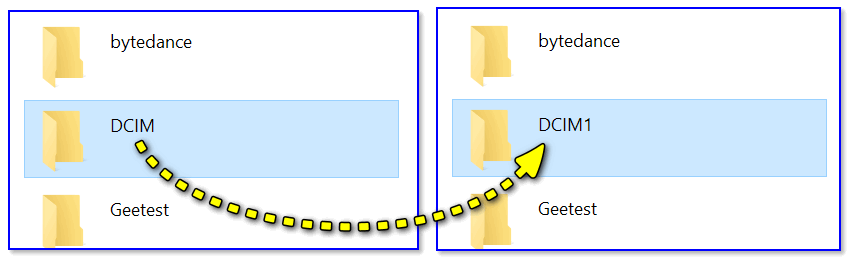
Каталог DCIM также переименовываем!
После, отключите телефон от ПК, перезагрузите его и попробуйте создать новый скрин/фото. Взамен каталогов, которые мы переименовали, появятся новые (куда и будут сохраняться скриншоты).
Прим.: в моих случаях именно такая простая операция переименования и помогла.
ШАГ 5
Если у вас на телефоне, вдобавок к невозможности сохранения скриншотов, стали появляться рекламные баннеры, всплывающие окна, система часто подвисает и пр. — возможно вы ‘поймали’ вирус (рекламное ПО). В ряде случаев, оно и явл. причиной всевозможных ошибок и проблем.
Тема очистки телефона от ‘подобной’ заразы — достаточно обширна (а в некоторых случаях это сделать и невозможно — т.е. для решения придется прибегать к полному сбросу устройства). Ссылки на то, как всё это сделать, привожу ниже. 👇,
В помощь!
1) Как удалить вирус с телефона Андроид — инструкция
2) Как сбросить настройки Андроид до заводских [Hard Reset] (т.е. удалить все данные с телефона, планшета)